win10系统如何解决无法启动dhcp服务器的问题
2017-09-18 电脑常见问题
win10系统dhcp服务器无法启动怎么办?dhcp是一个局域网的网络协议,用户们如果要启动热点,就必须要开启dhcp服务器,可是有win10系统用户遇到启动dhcp服务器失败的情况,下面小编就和大家介绍win10系统dhcp服务器无法启动的解决方法。
无法开启dhcp服务器的解决方法:
1、按下Win+R 组合键打开运行,输入:services.msc 点击确定打开服务;如图所示:
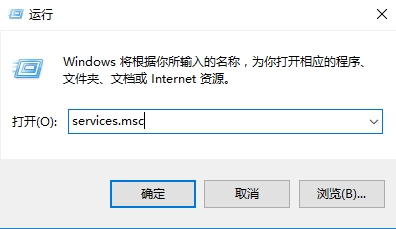
2、在服务界面找到 WinHTTP Web Proxy Auto-Discovery service 服务双击打开;如图所示:
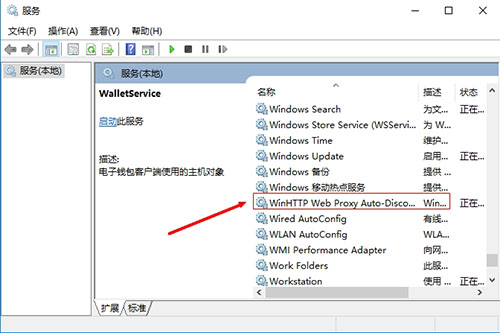
3、在WinHTTP Web Proxy Auto-Discovery service服务界面,确保该服务已启用,若未启用的话将其启用;如图所示:
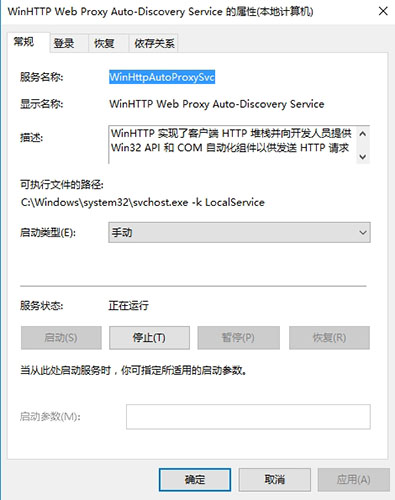
4、然后点击“登录”选卡,选择“此帐号”--》本地服务,将下方两个密码框中的密码全部删除,点击确定;如图所示:
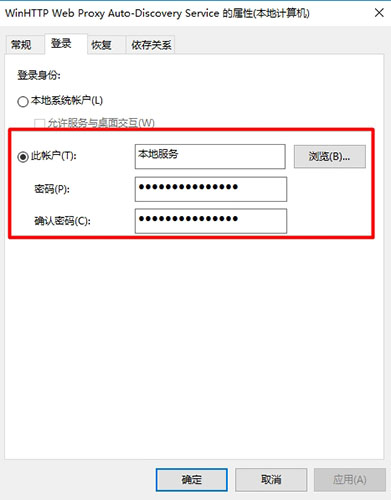
5、接着在服务界面双击打开 DHCP Client 服务,同样,切换到“登录”选项卡,选择“此帐号”--》本地服务,将下方两个密码框中的密码全部删除,点击确定;如图所示:
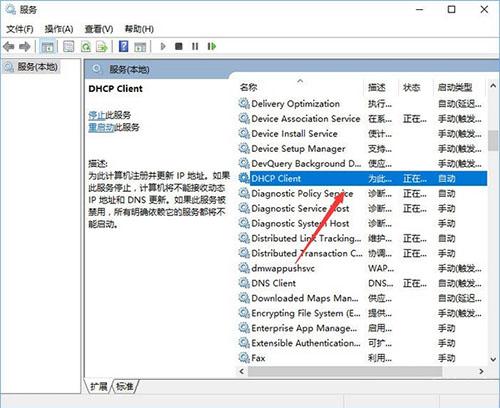
以上内容就是win10系统dhcp服务无法启动的解决方法了,通过以上方法来进行操作,用户就可以解决dhcp服务无法启动的问题了。

